Rehberimizde daha eğlenceli bir yaklaşım denemek istiyorum, bu yüzden yazı ofislerimizde doğrudan bir Pixel telefona atladım. Tesadüfen bu yazı için kullandığımız Google Pixel 3 XL üzerinde bulunan 64 GB’lık alan aslında bitmek üzere. Öyleyse mümkün olduğunca fazla disk alanı boşaltmaya çalışalım.
Kutunun yüzde 99’u dolu! Hafızamın boşalma zamanı. / © SonrakiPit
seninle başlayacağız 64 gigabayttan 63,38’i Android ayarlarıma göre meşgul olan. Can sıkıcı bildirimler almaya devam etmek için bu yeterli. Kesinlikle kaçınmak istediğim şey, yararlı uygulamaları geçici olarak silmek veya bir milyon WhatsApp fotoğrafını kazmak. Aşağıda, gerekirse istenmeyen önlemleri atlayabilmeniz için tüm adımları topluyorum.
NextPit’in hızlı bir şekilde art arda düzenleme ipuçları
- Gereksiz uygulamaları silin
- Önceden yüklenmiş uygulamaları beklemeye alın
- Uygulama önbelleklerini ve uygulama verilerini temizle
- “Google Dosyaları”nda bellek yönetimini kullanın.
- Mikro SD kartı kullanın ve dahili depolama olarak biçimlendirin
- Son çare: telefonunuzu sıfırlayın
- Ama Ben, iPhone’um ne olacak?
Gereksiz uygulamaları bırakın
Cep telefonu hafızasının çok dolu olmasını önlemek için ilk önlemim: Artık kullanmadığınız uygulamaları silin. Tabii ki, eski moda bir şekilde yüklü uygulamalar listesine göz atabilirsiniz. Android, bu makaleyi yazarken 130 uygulamamın yüklü olduğunu söyledi. Ancak uygulama yönetimine ek olarak, her Android telefonda başka bir ipucu daha vardır.
Çünkü Google Play Store zaten uygulamaları temizleme özelliğine sahip. Birkaç uygulamayı kolayca seçebilir, ne kadar depolama alanı kullandıklarını görebilir ve hepsini bir kerede silebilirsiniz. Özelliği aşağıdaki gibi bulabilirsiniz:
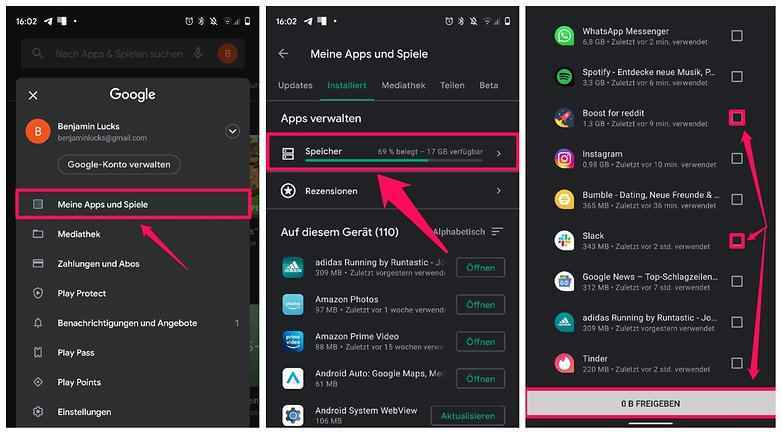
Google Play Store’daki uygulama yönetimi, Android sürümünden çok daha pratik. / © SonrakiPit
- Google Play Store’u açar
- Sağ üstteki hesap simgenize dokunun
- “Uygulamalarım ve oyunlarım” üzerine dokunun
- “Yüklü” seçeneğine gidin
- “Depolama” üzerine dokunun
- Silmek istediğiniz uygulamaları seçin
Varsayılan olarak Android, kullanım istatistiklerinize dayalı olarak size öneriler gösterir. En üstte uzun süredir kullanmadığınız uygulamalar var. Bir şekilde Telegram ve Arada flört uygulaması OkCupid. Her iki uygulama da son zamanlarda oldukça fazla kullanıyorum.
Artık gerçekten alakalı olmayan uygulamalar seçimim, onu 1,5 gigabayt yapıyor. Bu oldukça etkileyici, ancak bir teknoloji günlüğü olarak sürekli yeni uygulamalar yüklüyorum. Onunla bir musluk aşağı! İyi haber: Dolu bellekle ilgili can sıkıcı bildirimi çoktan durdurabildim.
Kötü haber: 62.22 gigabaytlık cep telefonu hafızam hala dolu! hadi devam edelim
Önceden yüklenmiş uygulamaları beklemeye alın
Telefonunuza önceden yüklenmiş uygulamaları kaldıramazsınız. Can sıkıcı, ama o kadar da kötü değil. Çünkü Android size ilgili uygulamayı devre dışı bırakma imkanı sunar. bizim Önceden yüklenmiş uygulamaların nasıl silineceği hakkında daha fazla bilgi edinin.
Bir Google telefonu kullandığım için önceden yüklenmiş uygulamalarla ilgili bir sorunum yok. Bu durumda tabii ki can sıkıcı bir durum çünkü daha fazla depolama alanı kazanamıyorum. Öyleyse bir sonraki noktaya geçelim: bazı uygulama önbelleklerini temizleme!
Uygulama önbelleklerini ve uygulama verilerini temizle
Bazı durumlarda burada gerçekten bir şeyler elde edebilirsiniz! Örneğin Netflix, indirilen filmleri uygulama verilerinde ve uygulama önbelleğinde toplar. Tabii ki, bu Android belleğini düzgün bir şekilde doldurur. Bu, telefonumda 1,1 gigabayt, indirilen Spotify verileriyle 3,3 gigabayt depolama alanı boşaltabilirim. Burayı temizlemeliyim!
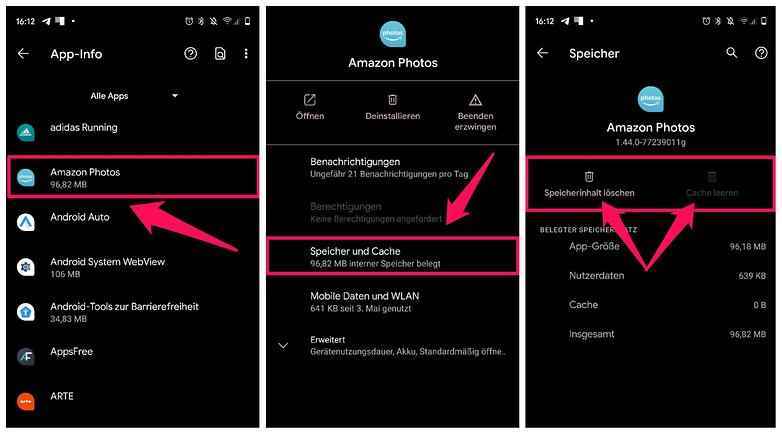
Uygulama önbelleği hızla silinir – ancak bu süreçte kullanıcı verileri de kaybolabilir. / © SonrakiPit
Yine, Google Play Store’daki uygulama yönetimi size yardımcı olmanın en iyi yoludur. Talimatların ilk adımından itibaren menüyü kontrol eder ve uygulamaları öneriler yerine boyuta göre sıralar.
Çok büyük görünen bir uygulama bulursanız, uygulamanın kendisine geçmek en iyisidir. İndirilen dosyaları doğrudan uygulamada atıp atamayacağınızı buradan kontrol edin. Bu mümkün değilse, aşağıdaki gibi ilerleyin:
- Ayarları kontrol eder
- “Uygulamalar ve bildirimler”e gidin
- Çok büyük bir uygulama seçer
- “Bellek ve Önbellek” e gidin
- “Depolamayı Temizle” veya “Önbelleği Temizle” üzerine dokunun
- Dikkat: Bu değişkenleri silerseniz, uygulamada tekrar oturum açmanız gerekir. Kişisel veriler de kaybolacak
Bunun gibi birkaç uygulamayla önbelleği ve kullanıcı verilerini güvenle atabilirim. Kullanılmış hafızama bir bakış, cep telefonu hafızamın sadece 59.87 gigabayt dolu olduğunu söylüyor. 2.5 gigabayt daha kazanıldı! Ne yazık ki, uygulama önbelleği ve kullanıcı verileri hızla biriken dosyalardır. Öyleyse başka bir göz atalım!
“Google Dosyaları”nda bellek yönetimini kullanın.
Bu noktada itiraf etmeliyim: Ben gerçek bir akıllı telefon messi’yim! Ve bununla futbolcuyu kastetmiyorum çünkü cep telefonlarına çok havalı metinler yazıyorum – cep telefonumun çöplerle dolu olmasını seviyorum. Bu kelimeleri yazarken 54 bildirim alıyorum ve depolama sorunlarımı biliyorsunuz. Google’ın “Dosyalar” uygulamasındaki bellek yönetimi, toplama konusunda gerçek bir yardımcıdır.
Dosyalarınız önceden kurulu değilse, bu paragrafın üstündeki bağlantıyı kullanarak uygulamayı indirebilirsiniz. Uygulama, belleğinizi analiz eder ve boyutları nedeniyle gereksiz olan veya bir depolama ortamına değiştirilmesi gereken tek tek dosyaları veya tüm veri gruplarını ezberler.
Yinelenen dosyaları sil
Uygulamanın alt çubuğundaki “Temizleme” seçeneğine dokunursanız, Dosyalar cep telefonunuzun belleğini tarar ve belirli türdeki bellek domuzlarını arar. Cep telefonunuzun hafızasındaki mükerrer dosyaları herhangi bir veri kaybından korkmadan silebilirsiniz. Depoda yinelenen 1.926 dosyam var. Bu yüzden aşağı.
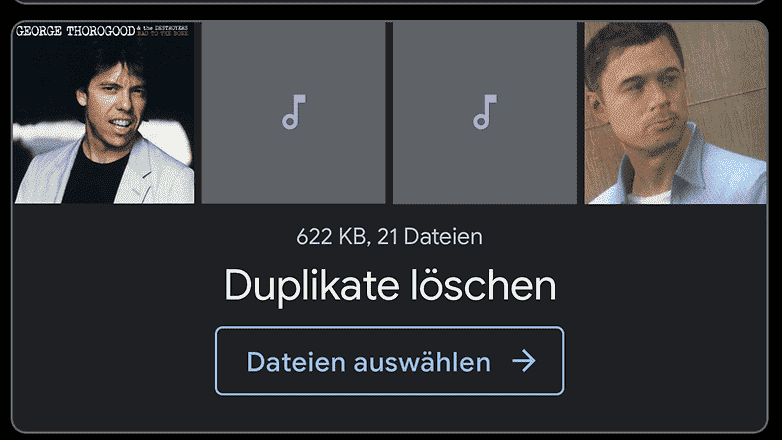
Kimsenin çift dosyalara ihtiyacı yok! / © SonrakiPit
Elbette dosyalara bakabilir veya aynı anda tüm verilere veda edebilirsiniz. Benim için WhatsApp, bir test cihazına geçtikten sonra tüm medyayı tekrar indirdi. Silerek telefonumu bir 485 megabayt daha hafifletebilirim.
Eski ekran görüntülerini sil
Sizin için fazla bellek boşaltmayabilecek başka bir özel durum: Bir teknoloji gazetecisi olarak, elbette bu makaledeki gibi sürekli olarak uygulamaların veya ayarların ekran görüntülerini alıyorsunuz. İşte tüm ekran görüntülerini seçme ve başka neye ihtiyacım olabileceğine bakma taktiğim.
Sonuç, silindiğinde benim için 303 megabaytlık disk alanı açan 285 gereksiz ekran görüntüsü! Eğlenceli Bilgi: Bu kılavuz için tüm ekran görüntülerini de sildim. Bu, birçok detayın gösterilen resimlerle artık eşleşmemesinin nedenidir. Akıllı değil mi?
Senkronize edilmiş resimleri ve videoları silin
Google’ın Android işletim sistemi, Google Drive ve fotoğraf bulutu Google Fotoğraflar ile sıkı bir şekilde bağlantılıdır. Olsa bile Google Fotoğraflar artık 1 Haziran 2021’den beri sınırsız fotoğraf yüklemesi sunmuyor, Android’deki uygulama çok iyi bir yönetim aracı. Belleğinizde zaten bulutta saklanan resim ve videolar da varsa, bunları Dosyalar aracılığıyla silebilirsiniz.
Benim için senkronize edilmiş dosyaları kaydetmek gerçekten işe yarıyor! 9,97 gigabayt boyutunda, zaten senkronize edilmiş dosyalar muhtemelen hafızayı boşaltmanın en etkili yollarından biridir. Özellikle dosyaları kaybetmediğiniz için istediğiniz zaman buluttan indirebilirsiniz. Android belleği dolduğunda gerçekten iyi bir seçenek.
Büyük dosyaları silin ve değiştirin
Küçük hayvanların saçma sapan şeyler yaptığı biliniyor ama cep telefonunuzdaki en sorunlu dosyalar çok büyük video ve ses dosyalarıdır. öz 200 avronun altındaki akıllı telefonlar videoları full HD olarak kaydeder ve bu elbette çok büyük dosyalarla sonuçlanır. En çok depolama alanını hangi dosyaların kapladığını öğrenmek için, cep telefonunuzda en büyük dosyaları görüntülemek için Google Dosyaları’nı kullanabilirsiniz.
Birlikte ele alındığında, bu dosyalar benim için 12.56 gigabayt boyutunda. Burada videoları inceledim ve WhatsApp üzerinden gelen ve alakasız olanları sildim. Elbette, tatillerden veya diğer anılardan hatıraları silmek istemezsiniz – ayrıca bunları doğrudan Dosyalar uygulamasındaki çevrimiçi depolamaya aktarabilirsiniz.
Büyük dosyaları silerek 2,1 gigabayt disk alanı boşaltmayı başardım. Çünkü videoların çoğu silinemeyecek kadar önemliydi. Cep telefonumdaki dosyalara hâlâ ihtiyacım yok, ancak bunları bir mikro SD karta veya harici bir sabit sürücüye güvenle koyabilirim.
Google Pixel 3 XL ile ilgili kısa bir ara sonuç: Bu basit ipuçlarıyla tekrar kullanılabilir 17.07 gigabayt depolama alanım var. Ancak biraz daha fazla zaman ve çaba ile aşağıdaki adımları yine de tamamlayabilirsiniz!
Mikro SD kartı kullanın ve dahili depolama olarak biçimlendirin
Yalnızca bazı Android akıllı telefonlarda kullanılabilen harika bir seçenek: Cep telefonunuza bir mikro SD kart takın ve dahili depolama olarak biçimlendirin. Bağlantılı talimatlarda bunun tam olarak nasıl çalıştığını öğreneceksiniz. Ancak ilke çabucak açıklanmıştır:
Varsayılan olarak Android, mikro SD kartı ikinci bir bölüm olarak tanır ve üzerinde dosya depolamanıza izin verir. Dahili bellek olarak biçimlendirilmiş, ancak prensipte SD kart ve dahili bellek arasında yumuşak bir geçiş vardır. Bazı durumlarda bu, uygulamaların karta taşınmasına da izin verir.
Tabii ki, mikro SD kartlar da büyük videolar ve gereksiz dosyalar için çok iyi depolama seçenekleridir. Burada Google Files, büyük dosyaları bulmanıza tekrar yardımcı olur. Bunu yapmak için aşağıdakileri yapın:
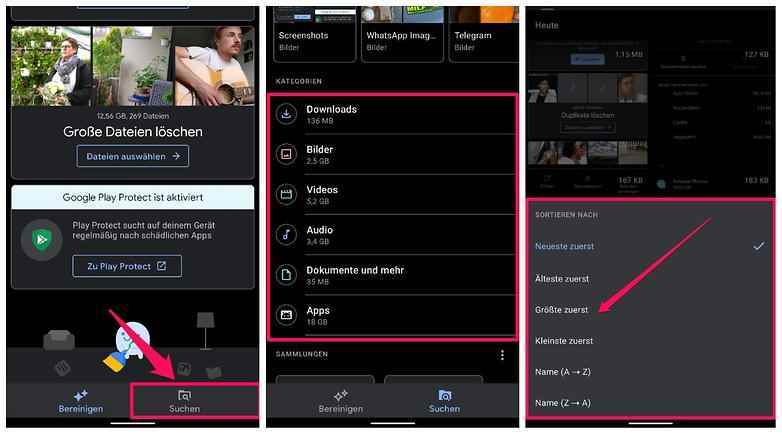
Sıralama işlevini kullandığınızda büyük dosyalar hemen bulunur! / © SonrakiPit
Büyük dosyaları bulun ve SD kartlarda saklayın
- Google Files’ın altındaki “Ara”yı seçin
- Bir veri kategorisi seçer
- Sağ üstteki üç noktaya dokunun
- “Sırala”yı seçin ve dosya boyutuna göre sıralayın
- Şimdi basılı tutup sağ üstteki üç noktayı kullanarak hareket ettirebileceğiniz bellek domuzlarını görebilirsiniz.
Son ripcord: telefonunuzu sıfırlayın
Tüm büyük dosyaları gerçekten sildiniz ve ayrılmak istediğiniz bir uygulama bulamıyor musunuz? O zaman faydası olmaz ve cep telefonunuzu daha iyi veya daha kötü için sıfırlamanız gerekir. Düşen depolama fiyatları ve artan cep telefonu depolaması sayesinde, bu son posta hattı giderek daha nadir hale geliyor, şükürler olsun.
Bununla birlikte, bağlantılı talimatlarda size tam olarak nasıl yapacağınızı söyleyeceğiz. Cep telefonunuzun bir yedeğini oluşturun ve ardından tüm kullanıcı verilerini silin. Ardından dosyaları yedekten cep telefonuna geri sürükleyebilir ve belleğin boş kaldığından emin olabilirsiniz.
Ama Ben, iPhone’um ne olacak?
Bu metni iPhone’unuzun hafızasını temizlemek amacıyla mı okuyorsunuz? O zaman şu an sizi teselli etmeliyim çünkü iOS’un toparlama özelliklerini size ayrı bir yazıda anlatacağım. Bir yandan, farklılıklar o kadar ciddi ki, makaleleri olabildiğince açık tutmak istiyorum.
Öte yandan, önce çöple doldurabileceğim ve tekrar temizleyebileceğim bir iPhone düzenlemem gerekiyor. Bu yüzden biraz sabırlı olun veya yorumlarda iPhone temizliği için ipuçlarını ve püf noktalarını paylaşın!

